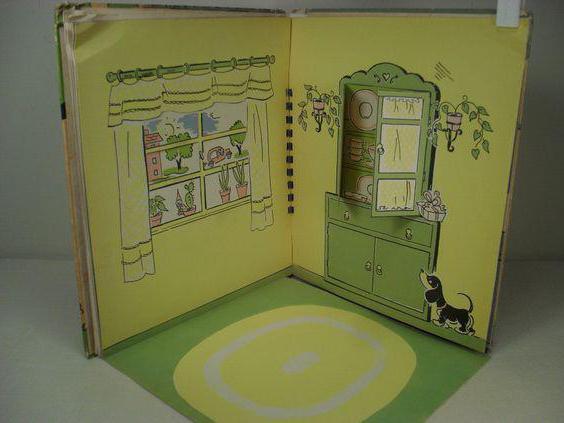Hoe een boek uploaden naar een e-book? Drie eenvoudige manieren
Nadat gebruikers een e-book hebben gekozen en gekocht, willen ze leren hoe ze het apparaat kunnen gebruiken. In dit artikel zullen we de vraag beantwoorden over het uploaden van een boek in een elektronisch boek.
Voor het uploaden
Zoek in de instructies bij de gadget of op internet naar de indelingen die uw boek ondersteunt. De basisformaten zijn txt, pdf, doc, fb2 en rtf, ze worden meestal gelezen door elk apparaat van dit type. Als het formaat niet wordt ondersteund, wordt het gedownloade boek niet geopend.
Methode 1: Gebruik een USB-kabel
Op deze manier kunt u vanaf uw computer een boek uploaden naar het PocketBook-e-book. Ook geschikt voor apparaten van elk model en elke fabrikant.
voordeel: universaliteit, omdat de USB-connector zich in elk boek en op elke computer of laptop (en ook sommige smartphones) bevindt.

Het gebundelde e-book bevat een USB-kabel. Het is vereist om verbinding te maken met de computer. Dankzij de drivers en de kabel wordt het elektronische boek door het apparaat gezien als een USB-flashstation. Open het en u zult mappen zien: met muziek, afbeeldingen en documenten. Doe het volgende:
- zoek de map met de naam documenten, boeken of iets dergelijks;
- Download het benodigde boek in een geschikt formaat op de computer;
- Kopieer of verplaats het boekbestand naar de juiste map;
- klik op "Het apparaat veilig verwijderen";
- ontkoppel de kabel.
Klaar!
Methode 2: Gebruik netwerkbibliotheken
Netwerkbibliotheken (ODPS-mappen) is een andereEen manier om een boek te uploaden naar een e-book. Een relatief nieuwe technologie is een elektronische variatie van bibliotheken: netwerkbibliotheken, evenals conventionele bibliotheken, bevinden zich op adressen en hebben catalogi.

voordeel: gemakkelijk zoeken (met dank aan catalogi).
Gebruik ODPS is alleen mogelijk viaondersteuning van hun aanvraagformat. Sommige e-books, zoals ONYX, hebben ingebouwde applicaties. Andere moeten worden gedownload (bijvoorbeeld via een computer).
Toepassingen voor netwerkbibliotheken:
- OReader;
- AlReader;
- Coolreader;
- FBReader en een aantal anderen.
Voor toegang tot de ODPS-directory's hebt u internet nodig, dus schakel wifi in en ga als volgt te werk:
- voer de applicatie uit.
- ga naar het menu (in OReader wordt het geopend met de knop in het midden).
- selecteer Open boek.
- selecteer "Netwerkbibliotheken" van de verschenenlijst. In sommige toepassingen zullen er al verschillende mappen zijn. Als ze niet bestaan, of als u uw eigen map wilt toevoegen, selecteert u "Map toevoegen". Voer in het geopende venster in het overeenkomstige veld het adres van de bibliotheek in. ODPS-directorylijsten van de meest populaire boekleesdiensten zijn openbaar beschikbaar op internet.
- selecteer een map of open toegevoegd.
- Zoeken op genre, auteur of boektitel.
- selecteer het boek en klik erop - de download start automatisch.
Methode 3. Gebruik een geheugenkaart
Op deze manier kunt u een boek downloaden naar een elektronisch apparaathet boek (PocketBook, Kindle, Nook, etc.) wordt gebruikt als het apparaat SD-kaarten ondersteunt. Het idee is hetzelfde als bij de eerste methode - kopieer of verplaats het bestand naar het geheugen van het boek. Het verschil is dat met USB het bestand werd gekopieerd naar het interne geheugen en met SD werd gekopieerd naar de externe.

voordelen: Geen USB-kabel nodig, geen stuurprogramma's nodig, het is mogelijk om verschillende geheugenkaarten in het apparaat te plaatsen en bestanden van de kaarten op verschillende apparaten te lezen (bijvoorbeeld op een tablet of smartphone).
nadeel: computers (geen laptops!) hebben geen ingebouwde microSD-kaartlezer.
Volg deze stappen om te uploaden:
- verwijder de SD-kaart uit het boek (het wordt aanbevolen om de gadget vooraf uit te schakelen);
- Steek de kaart in de juiste sleuf;
- wacht tot de kaart in de lijst met apparaten verschijnt;
- open de kaart, selecteer of maak een map voor boeken;
- kopieer of verplaats het eerder gedownloade boekbestand naar de map;
- Verwijder de SD-kaart van de laptop en plaats deze in het e-book.
U kunt een bestand ook overbrengen naar een geheugenkaart via een USB-kabel - de map SD (extern geheugen) wordt weergegeven naast de interne geheugenmap van het gadget.
Dat is allemaal interessant om te lezen!